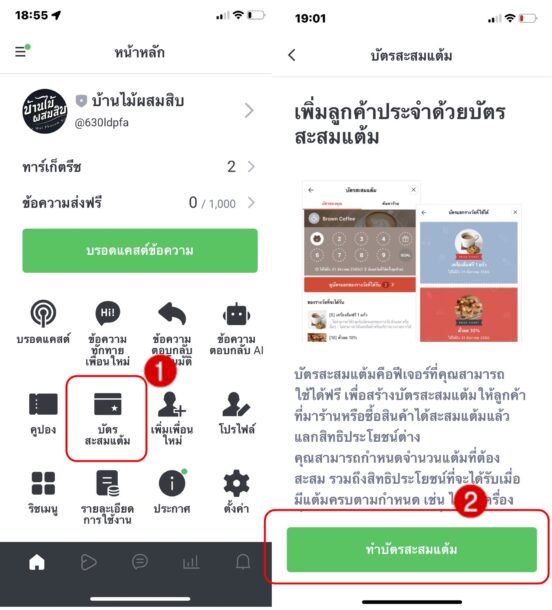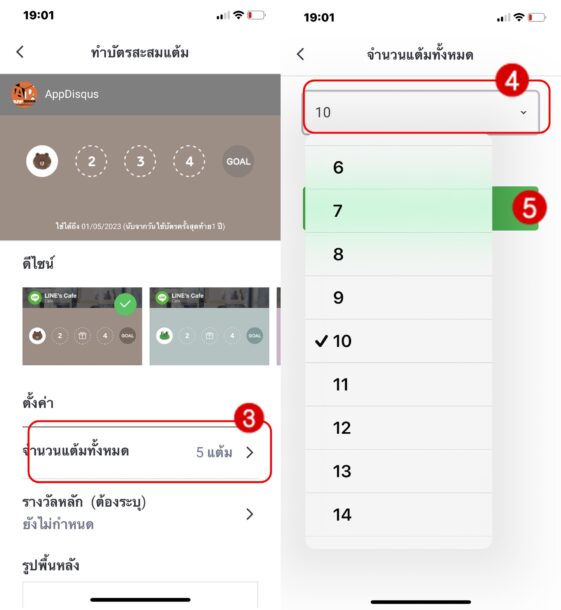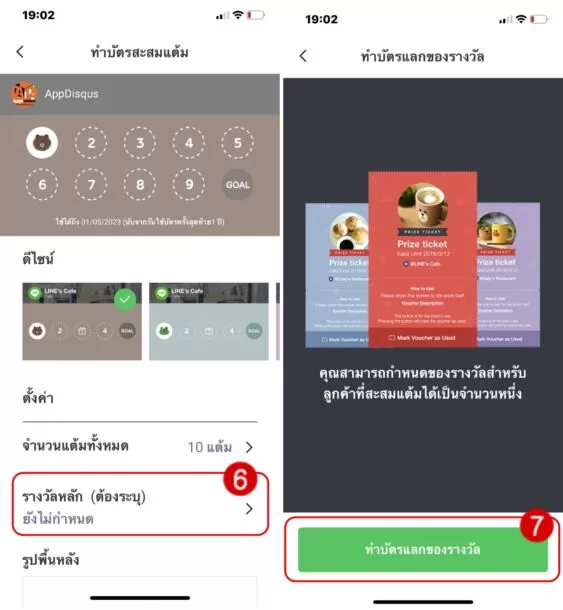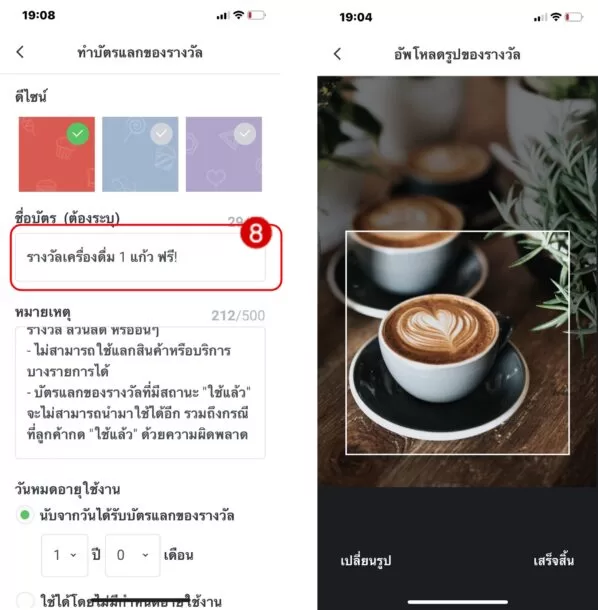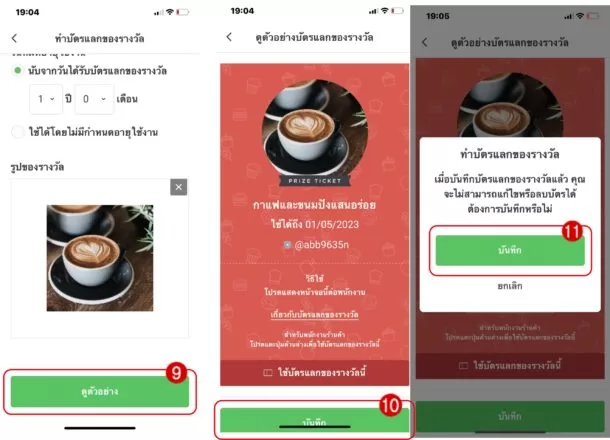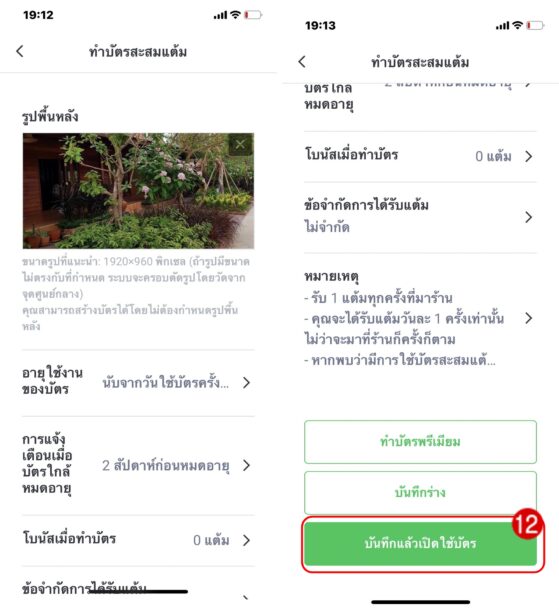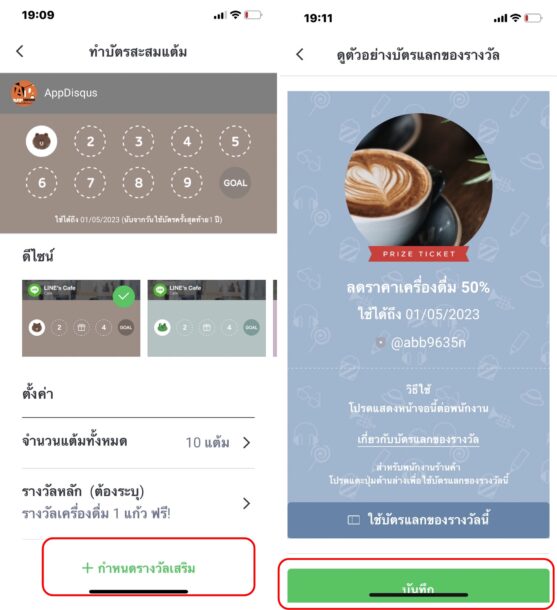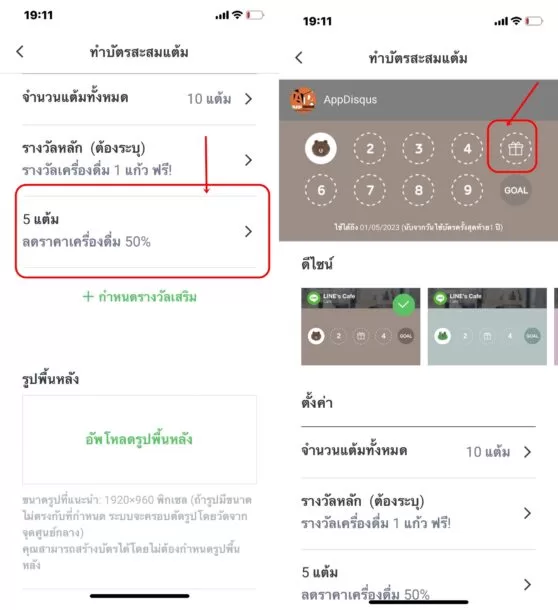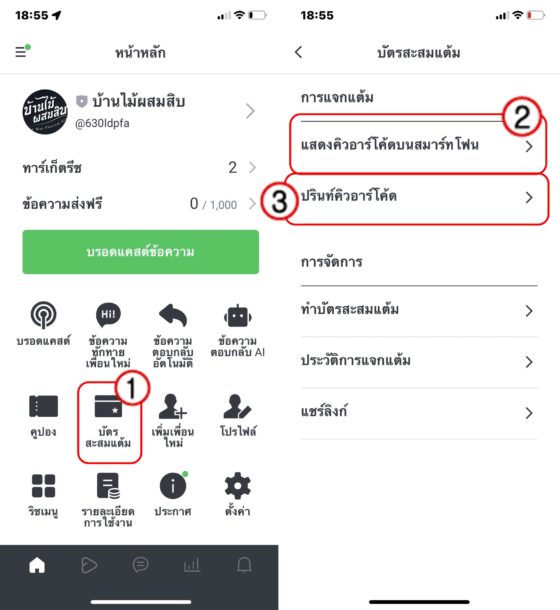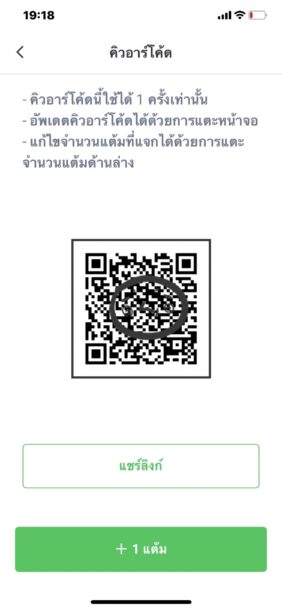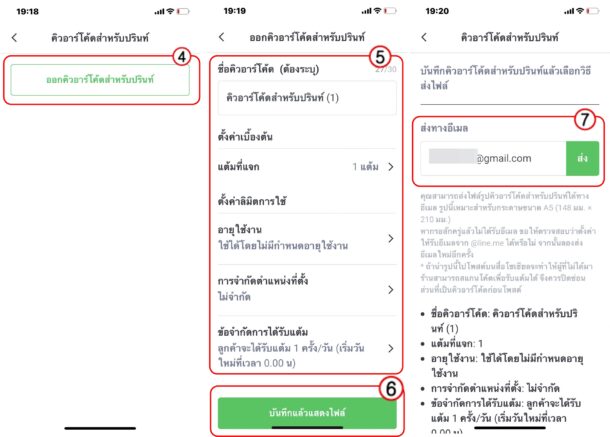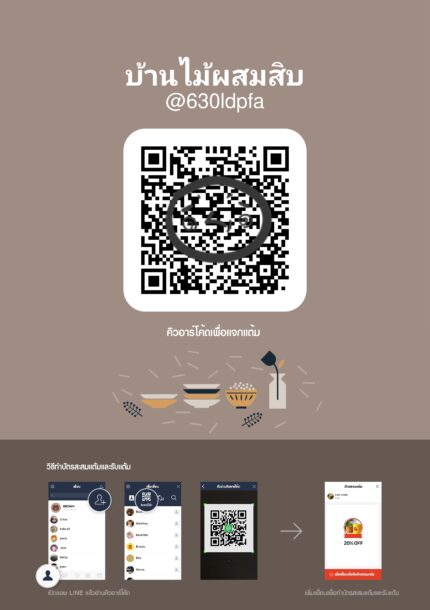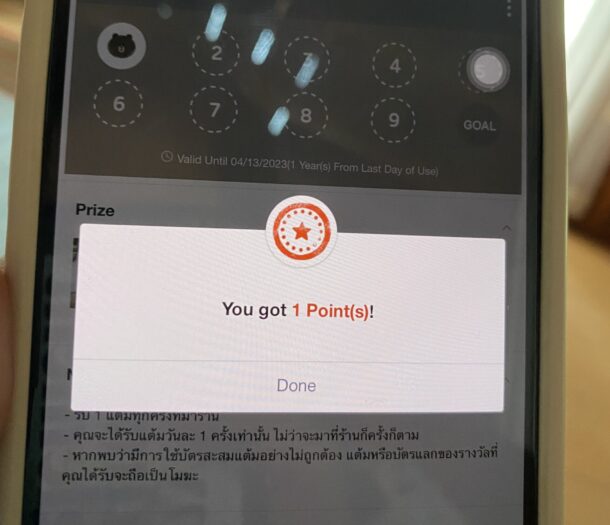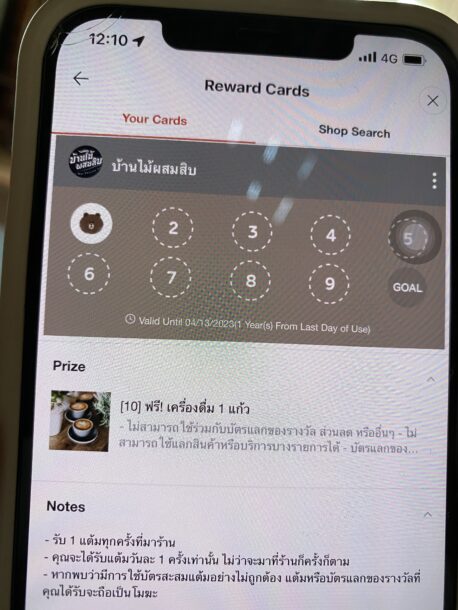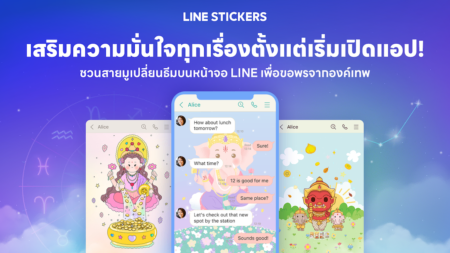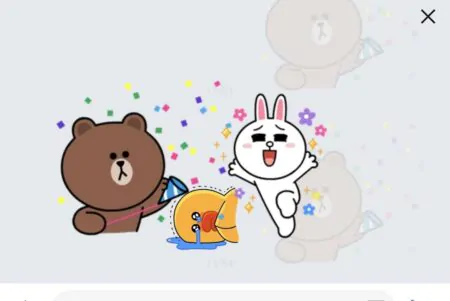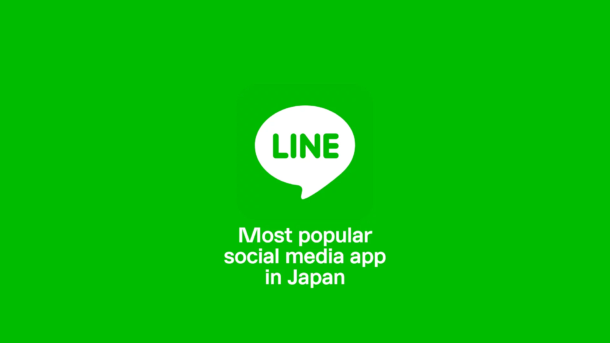สำหรับผู้ประกอบการร้านค้าขนาดกลางและขนาดย่อม หรือ SME ทั้งร้านกาแฟ ร้านอาหาร หรือร้านค้าต่าง ๆ แม้กระทั้งร้านค้าออนไลน์ Line OA หรือ Line Official Account ถือว่าเป็นช่องทางการสื่อสารกับลูกค้าที่ดีเยี่ยม มีฟังก์ชันการใช้งานเยอะ ตั้งแต่การสร้าง Chatbot เอาไว้ตอบโต้กับลูกค้าได้โดยอัตโนมัติ โดยที่แอดมินหรือเจ้าของร้านไม่ต้องติดตามอยู่ตลอดเวลา การสร้างเมนูการใช้งาน การส่งการแจ้งเตือนต่าง ๆ ถือว่าเป็นเครื่องมือที่ร้านค้าควรนำมาใช้งานประชาสัมพันธ์เป็นอันดับต้น ๆ ควบคู่กับแฟนเพจบน Facebook(มีประสิทธิภาพน้อยกว่า Line OA ด้วยซ้ำ) วันนี้เราจะมีแนะนำเครื่องมือเล็ก ๆ ตัวหนึ่งที่น่าสนใจและช่วยในการส่งเสริมการขายได้อย่างดีเยี่ยม นั่นคือ การสร้างบัตรสะสมแต้ม บน Line OA (ฝั่งร้านค้า) เพื่อเอาไว้ แจกคะแนนด้วย บัตรสะสมแต้มผ่าน Line (ฝั่งลูกค้า) สร้างความสะดวกสบายกับทั้งสองฝั่งได้เป็นอย่างดี โดยการสร้าง บัตรสะสมแต้มผ่าน Line OA นี้ ไม่ได้จำกัดเฉพาะ Line OA ที่เลือกเป็นธุรกิจร้านค้า แต่เป็น Line OA ที่เลือกหมวดหมู่อื่น ๆ ได้ด้วย
วิธีสร้างบัตรสะสมแต้มใน Line OA เหมาะสำหรับร้านกาแฟ ร้านอาหาร และร้านค้าต่าง ๆ
วิธีทำ บัตรสะสมแต้มผ่านไลน์ นั้นไม่ยาก เพียงทำตามขั้นตอนต่อไปนี้ อันดับแรกให้ไปที่แอปพลิเคชัน Line OA แล้วสร้างบัญชีทางการของร้านค้าให้เรียบร้อยเสียก่อน[วิธีสร้างบัญชี Line Official Account] เมื่อดำเนินการเสร็จสิ้นเรียบร้อย ให้เข้ามาที่หน้าแรกของบัญชีทางการไลน์ จะมีเมนูที่ใช้ชื่อว่า “บัตรสะสมแต้ม” ตามภาพด้านล่าง[หมายเลข 1] เมื่อคลิกเข้ามาจะมีหน้าต่างที่สองที่จะบอกคุณสมบัติของบัตรสะสมแต้ม เราก็เพียงคลิกปุ่มสีเขียว[หมายเลข 2] เพื่อ “ทำบัตรสะสมแต้ม”
หน้าต่างต่อมาจะแสดงตัวอย่างช่องสะสมแต้ม ด้านล่างตัวอย่างจะให้เราเลือกว่าพื้นหลังช่องสะสมแต้มจะเป็นสีอะไร? ซึ่งเลือกได้ 2 สี อันนี้แล้วแต่รสนิยมครับ แต่ที่สำคัญคือตัวเลือกต่อมาคือจำนวนแต้มที่สะสมครบแล้วจะได้รางวัล เราก็เลือกตามความเหมาะสมกับต้นทุนและกำไรที่จะได้ ซึ่งมีให้เลือกตั้งแต่ 1-50 แต้ม เลือกได้แล้วกดปุ่ม “ตกลง” [แต้มนี้แก้ไขได้ภายหลัง]
ขั้นตอนต่อมา กดปุ่มใส่ข้อมูลรางวัลหลัก และเริ่มทำบัตรแลกของรางวัลได้เลย
เลือกสีพื้นหลัง เมนูชื่อบัตร ก็คือ ชื่อของรางวัลที่ลูกค้าจะได้ แล้วเลือกรูปของรางวัลมาใส่ให้เรียบร้อย แนะนำถ่ายรูปเองหรือหารูปสวย ๆ จากเว็บสต๊อกรูปต่าง ๆ ครับ ส่วนตัวผู้เขียนใช้รูปจากที่นี่ครับ https://www.pexels.com/th-th/ เมื่อใส่รูปภาพ และตัดภาพเรียบร้อยแล้วก็กดปุ่มเสร็จสิ้นได้เลย
จากนั้นก็กดดูตัวอย่างและบันทึกบัตรแลกรางวัลได้เลย
หลังจากนั้นให้เรากลับมาหน้าแรก เลือกเมนู “บัตรสะสมแต้ม” >> “ทำบัตรสะสมแต้ม” ระบบจะกลับมาแสดงบัตรที่เราทำไปข้างต้น แต่บัตรยังใช้งานไม่ได้ เราต้องเลื่อนลงไปด้านล่างแล้วกดปุ่ม “บันทึกแล้วเปิดใช้บัตร” เสียก่อน แต่ก่อนหน้าจะบันทึก เราอาจแก้ไขการตั้งค่าต่าง ๆ เสียก่อนได้ครับ
เท่านี้บัตรเราก็เปิดการใช้งานเรียบร้อยแล้ว เราสามารถแจกแต้มให้กับลูกค้าที่มาซื้อสินค้าของเราได้เลย แต่ก่อนอื่นขอแนะนำเพิ่มเติมว่า นอกจากรางวัลหลัก เรายังสามารถเพิ่มรางวัลเสริมได้ด้วย ตัวอย่างเช่น หากซื้อกาแฟ 10 แก้ว จะได้ฟรีเครื่องดื่ม 1 แก้ว รางวัลเสริมก็จะเป็นหากซื้อครบ 5 แก้ว จะได้ส่วนลด 50% เป็นต้น ซึ่งทำได้โดยไปที่เมนู “ทำบัตรสะสมแต้ม” อีกรอบ แล้วเลือกเมนู “+กำหนดรางวัลเสริม” แล้วก็ดำเนินการสร้างบัตรแลกรางวัลเหมือนขั้นตอนการสร้างบัตรแลกรางวัลหลักก่อนหน้าเลย ต่างแค่จำนวนแต้มต้องน้อยกว่าของรางวัลหลัก อาจครึ่งหนึ่งก็ได้ เท่านี้ก็ไปต่อได้
ตัวอย่างตำแหน่งรางวัลเสริมที่แสดงบนบัตรสะสมแต้ม
ลำดับต่อมาเป็นขั้นตอนการแจกแต้มสะสมแล้ว เมื่อลูกค้ามาซื้อสินค้าและบริการครบตามจำนวนที่เรากำหนด เราต้องการแจกแต้มสะสม เราก็เพียงเข้ามาที่แอปพลิเคชันเข้ามาที่เมนู “บัตรสะสมแต้ม” >> “การแจกแต้ม” กดหมายเลข 2 เพื่อแสดง QR Code บนสมาร์ทโฟน เพื่อแจกแต้มสะสม กดหมายเลข 3 เพื่อปริ้นท์ QR Code
ภาพ QR Code เมื่อกดหมายเลข 2 แสดงตัวอย่างดังนี้ และสามารถแชร์ลิงก์สำหรับการสั่งออนไลน์ได้ด้วย
การปริ้นท์ QR Code ออกมาให้ลูกค้าแสกนที่ร้านได้ด้วย ระบบทำออกมาได้สวยมากครับ มาลองดูกัน หลังจากกดหมายเลข 3 ระบบจะมาหน้าต่างต่อไปนี้ เลือกออกคิวอาร์โค้ดสำหรับปรินท์ได้เลย ขั้นตอนในหมายเลข 5 ถือว่าสำคัญที่จะตั้งค่าเพื่อป้องกันไม่ให้ลูกค้าหรือพนักงานแอบสแกนอย่างไม่ถูกต้อง กล่าวคือเลือกได้ว่า 1 วัน สแกนได้กี่ครั้ง พร้อมสามารถกำหนดให้สแกนได้เฉพาะในพื้นที่ที่กำหนดได้เท่านั้น เสร็จแล้วก็ทำการบันทึก ใส่อีเมล แล้วกดส่งได้เลย
ผลที่ได้จะออกมาทั้งแบบแนวนอน แนวตั้ง และเวอร์ชั่นบนเว็บ
ตัวอย่าง QR Code แนวตั้ง
ตัวอย่าง QR Code แนวนอน
สำหรับสมาร์ทโฟนบางรุ่น ลูกค้าสามารถใช้กล้องปกติส่ง QR Code นี้ได้เลย แต่หากรุ่นไหนสแกนบัตรสะสมแต้มไม่ได้ ก็สามารถเข้า Line กดปุ่มเพิ่มเพื่อนด้วย QR Code แล้วสแกนก็สะสมแต้มได้เช่นกัน เมื่อสแกนแล้วจะปรากฎภาพแจ้งเตือนฝั่งลูกค้าดังภาพ
ลูกค้าสามารถเข้าสู่บัตรสะสมแต้มของตัวเอง และสแกน QR Code ครั้งต่อไปได้ง่ายขึ้นจากหน้าแชทของร้าน
การสร้างบัตรสะสมแต้ม นอกจากเป็นการส่งเสริมการขายต่อแก้วให้มากขึ้น ยังถือว่าเป็นการบังคับกลาย ๆ ให้ลูกค้าเพิ่มเพื่อนสำหรับบัญชีทางการบน Line OA ของร้านเราเพื่อรับข่าวประชาสัมพันธ์เมนูใหม่ ๆ กิจกรรมที่น่าสนใจ แคมเปญกระตุ้นยอดขายต่าง ๆ ได้ ถือว่าเป็นเครื่องมือที่ช่วยผู้ประกอบการร้านค้าขนาดกลางและขนาดย่อม หรือ SME ทั้งร้านกาแฟ ร้านอาหาร หรือร้านค้าต่าง ๆ ได้อย่างดีเลย


![[Tips] วิธีสร้างบัตรสะสมแต้มใน Line OA เหมาะสำหรับร้านกาแฟ ร้านอาหาร และร้านค้าต่าง ๆ How-to-create-point-Reward-card-card-line-oa-13](https://www.appdisqus.com/wp-content/uploads/2022/05/How-to-create-point-Reward-card-card-line-oa-13-610x430.jpg)